Кадры являются триадами оси, которые кодируют положение и данные об ориентации в 3-D модели мультитела. Каждая триада состоит из трех перпендикулярных осей, которые пересекаются в начале координат. Источник определяет положение кадра, и оси определяют ориентацию кадра. На оси наносят цветную маркировку, с x - осью красного, y - оси зеленого цвета и z - ось синего цвета.
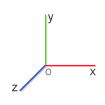
Каждый твердый компонент имеет один или несколько локальных кадров, к которым он твердо присоединяется. Путем расположения и ориентации кадров компонента, вы располагаете и ориентируете сами компоненты. Это - роль кадров в модели — чтобы позволить вам задать пространственные отношения между компонентами.
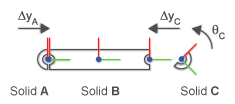
Порт кадра идентифицирует локальный кадр на компоненте. Например, порт кадра R блока Solid идентифицирует кадр локальной ссылки тела. Каждый блок имеет один или несколько портов кадра, которые вы соединяете в порядке определить местоположение связанных компонентов на пробеле. Данные показывают ссылочные порты кадра на нескольких из блоков Body Elements.

Связи между портами кадра определяют пространственные отношения между своими кадрами. Прямая строка связи кадра делает связанные кадры совпадающими на пробеле. Блок Rigid Transform устанавливает вращательные и переводные смещения между кадрами. Данные показывают примеры совпадающих и связей кадра смещения.
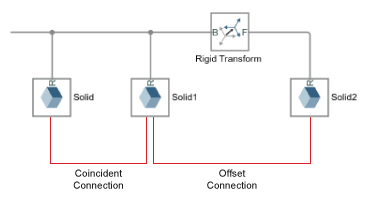
Совпадающее отношение между твердыми кадрами, отдельно, не составляет совпадающее отношение между стереометриями. Пространственное расположение двух стереометрий зависит не только от пространственного расположения соответствующих ссылочных кадров, но также и о том, как конфигурации заданы относительно тех кадров.
Если два конфигураций отличаются друг от друга, или если их положения и ориентации относительно их ссылочных кадров отличаются друг от друга, то создание ссылки структурирует совпадающий, заставит стереометрии быть смещенными. В фигуре соединяя кадр Тела к левому кадру Тела B соединяет твердые частицы, таким образом, что их конфигурации смещаются друг от друга.
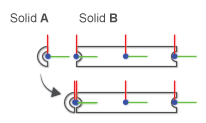
Блок Solid обеспечивает интерфейс создания кадра, который можно использовать, чтобы создать новый, пользовательский, кадры. Можно расположить и ориентировать пользовательский кадр, использующий функции геометрии, такие как вершины, ребра и поверхности. Более удобно с точки зрения инерции, можно сделать то же использование центра массы и трех основных осей тела.
Создайте пользовательский кадр с помощью интерфейса создания кадра блока Solid. Затем поместите источник кадра в центре массы и выровняйте оси кадра с основными осями инерции. Результатом является кадр, который совпадает с основным ссылочным кадром — тот, в котором матрица инерции является диагональной, и продуктами инерции является нуль.
В подсказке команды MATLAB введите smdoc_lbeam_inertia. Модель открывается телом, обладающим формой L-луча.
В диалоговом окне блока Solid нажмите кнопку Create Frame. Диалоговое окно блока Solid переключается на представление создания кадра.
Измените параметр Frame Name на P (для “Основного Кадра”). Панель визуализации и порт кадра используют эту метку, чтобы идентифицировать ваш новый кадр.
Под Frame Origin установите переключатель, маркировал At Center of Mass.
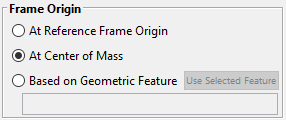
Под Frame Axes> Primary Axis и Frame Axes> Secondary Axis, установите переключатель, маркировал Along Principal Inertia Axis. Примите опции оси по умолчанию (+Z и +X, соответственно) и нажмите Save. Диалоговое окно блока переключает назад на основное (параметры) представление.
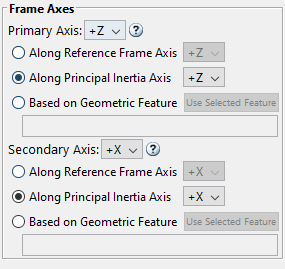
В панели инструментов визуализации нажмите кнопку Toggle visibility of frames. Панель визуализации показывает кадры тела, включая ваш новый пользовательский кадр, P.
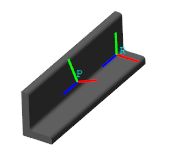
Вращательные и переводные смещения между кадрами называются, преобразовывает. Если преобразования являются постоянными в течение времени, они называются твердые. Твердые преобразования позволяют вам зафиксировать относительные положения и ориентации компонентов на пробеле, например, собрать твердые частицы в тела.
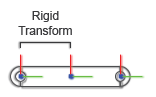
Вы используете блок Rigid Transform, чтобы задать вращательное, переводное, или смешали твердое преобразование между кадрами. Преобразования направлены. Они устанавливают вращение и перевод кадра, известного как последователя относительно кадра, известного как основу.
Метки порта кадра на блоке Rigid Transform идентифицируют кадры последователя и основа. Кадр, соединенный с портом B, служит основой. Кадр, соединенный с портом F, служит последователем. Инвертирование подключений порта инвертирует направление, в которое кадр преобразовывают, применяется.
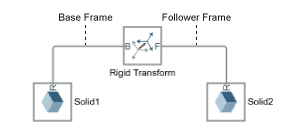
Можно задать преобразование с помощью различных методов. Для вращательных преобразований они включают пары угла оси, матрицы вращения и последовательности вращения. Для переводных преобразований они включают переводные векторы смещения, заданные в системы Декартовой или цилиндрической координаты.
Если вращательные и переводные преобразования являются оба нулем, связанные кадры являются совпадающими на пробеле. Это отношение известно как идентичность, и это эквивалентно прямой строке связи кадра между портами кадра — т.е. один без блока Rigid Transform.
Можно визуализировать кадры и исследовать преобразования между кадрами с помощью панели визуализации блока Solid или Mechanics Explorer. Используйте панель визуализации блока Solid, чтобы исследовать кадры одного твердого элемента. Нажмите кнопку Toggle visibility of frames в панели инструментов визуализации, чтобы показать все твердые кадры.
Кадр на теле
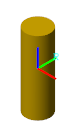
Используйте Mechanics Explorer, чтобы визуализировать кадры больше, чем один твердый элемент — например, в составных телах, подсистемах мультитела или полных моделях мультитела. Выберите View> Show Frames в меню Mechanics Explorer, чтобы показать все кадры. Выберите узел из области просмотра в виде дерева, чтобы показать только те кадры, принадлежащие выбранному компоненту.
Кадры на теле
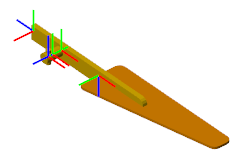
Этот пример показывает, как сместить два твердых частиц друг относительно друга путем указывания, что кадр преобразовывает между твердыми ссылочными кадрами. Преобразование состоит из вращения -45 deg вокруг оси z, сопровождаемой переводом 1 m вдоль x - оси и перевода 1 m вдоль y - ось.
Добавьте твердые частицы в модель
Перетащите два Твердых блока от библиотеки Body Elements и разместите их в новую модель.
Каждый блок Solid задает геометрию по умолчанию куба 1 m по ширине.
Соедините порты кадра блока R Solid.
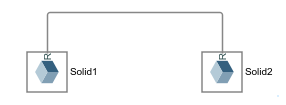
Строка связи кадра делает ссылочные кадры — и кубы — совпадающими на пробеле.
Визуализируйте твердые кадры
Перетащите Блок Configuration Решателя из библиотеки Simscape™ Foundation Utilities и соедините ее где угодно на модели.
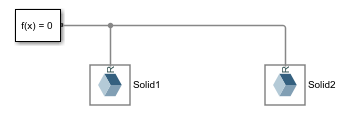
Этот блок требуется для образцового обновления и симуляции.
Обновите схему, например, путем выбора Simulation> Update Diagram.
Mechanics Explorer открывается образцовой визуализацией.
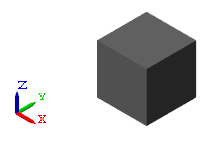
В области просмотра в виде дерева поочередно нажимайте Solid и узлы Solid1.
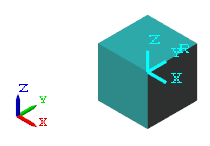
Панель визуализации показывает твердые ссылочные кадры. Кадры являются совпадающими на пробеле.
Применяйте преобразование вращения
Перетащите блок Rigid Transform от библиотеки Frames и Transforms и соедините ее между двумя Твердыми блоками.
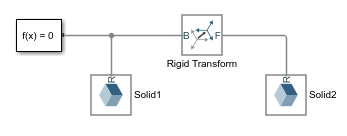
В диалоговом окне блока Rigid Transform, наборе:
Rotation> Method к Standard Axis.
Rotation> Axis к -Z.
Rotation> Angle к 45.
Нажмите OK и обновите блок-схему.
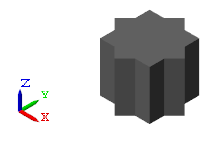
Образцовая визуализация обновляет, чтобы показать вращаемый — и все еще накладывающийся — твердые частицы.
В области просмотра в виде дерева кликните по узлу Rigid Transform.
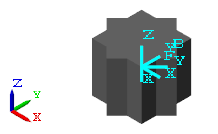
Панель визуализации показывает вращаемые кадры.
Применяйте преобразование перевода
В диалоговом окне блока Rigid Transform, наборе:
Translation> Method к Cartesian.
Translation> Offset к [1 1 0].
Элементы массива являются смещениями перевода вдоль опорной рамы x, y и оси z.
Нажмите OK и обновите блок-схему.
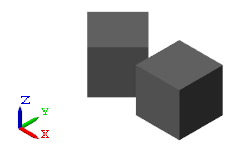
Образцовая визуализация обновляет, чтобы показать переведенные твердые частицы.
В области просмотра в виде дерева кликните по узлу Rigid Transform.
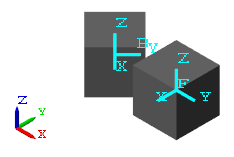
Панель визуализации показывает переведенные кадры.
Блок Rigid Transform всегда применяет преобразование вращения сначала. Перевод преобразовывает, относительно вращаемого кадра, следующего из вращения, преобразовывают. Чтобы применять преобразование перевода сначала, используйте отдельные Твердые блоки Преобразования для каждого преобразования и соедините их в желаемом порядке между Твердыми блоками.